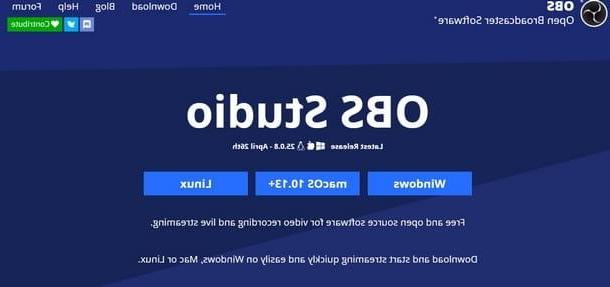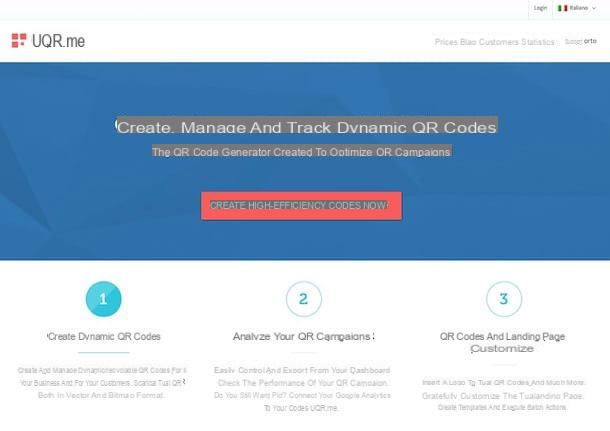Programas para fazer cartões de visita
Você gostaria de fazer cartões de visita com o seu PC, mas não tem ideia de qual programa usar para esse fim? Bem, então por que você não usa eu modelos incluídos no Word e no Pages? Garanto que o resultado final será mais do que apreciável.
Microsoft Word (Windows / macOS / Android / iOS)
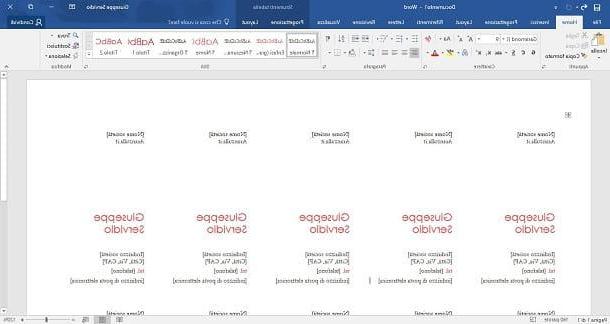
Microsoft Word, o famoso programa de processamento de texto desenvolvido pela gigante de Redmond, oferece vários modelos para fazer cartões de visita no PC. Para usá-los, primeiro inicie o programa em seu computador clicando no ícone “W” branco em um fundo azul e, na janela que se abre, clique no item O negócio (acima, abaixo da barra de pesquisa de modelos online).
Em seguida, selecione um dos modelos disponíveis (por exemplo, Cartões de negócios, Cartões de visita atemporais, etc.), clique no botão Crea na janela que se abre e aguarde o carregamento do modelo selecionado. Agora, substitua seus dados pessoais pelo texto de exemplo e é isso.
Depois de fazer seus cartões de visita com o Word, salve seu trabalho clicando no botão Envie o (canto superior esquerdo) e selecionando o item Salvar com nome no menu que é aberto. Fale a verdade: era mais simples do que eu imaginava, não era?
Ah… quase esqueci! Se desejar, você pode criar seus cartões de visita com o Word utilizando também sua versão mobile disponível para Android, iOS e Windows 10 Mobile. Se quiser mais informações sobre como usar o aplicativo oficial do Word, você achará útil ler o tutorial em que falo sobre como escrever aplicativos.
Páginas (macOS / iOS)

Se você possui um Mac, você pode criar cartões de visita usando Páginas, o programa de processamento de texto incluído por padrão nos computadores da "maçã mordida".
O Pages, como o Word, oferece vários modelos de cartão de visita prontos para uso. Para usá-los, basta iniciar o programa clicando no botãoícone de caneta laranja localizado em Dock (ou em Lanuchpad) e clique na opção + Novo documento na janela que se abre.
Em seguida, percorra a lista dos vários modelos disponíveis até chegar à seção Cartões de negócios, clique em um dos modelos de cartão de visita (Cartões de visita clássicos, Cartões de visita modernos, Cartões de visita elegantesetc.) e modifique o que você selecionou, substituindo o texto de exemplo pelos seus dados pessoais.
Assim que estiver satisfeito com o resultado, salve os cartões de visita que você criou acessando o menu Arquivo> Salvar... ou, se você deseja exportar o documento em formato PDF, indo para o menu Arquivo> Exportar como> PDF.
Lembro que o Pages também está disponível para dispositivos iOS e permite que você crie cartões de visita de currículo diretamente do seu iPhone e iPad.
Serviços online para fazer cartões de visita
Se as soluções que mencionei anteriormente não o convenceram muito, você pode tentar alguns serviços on-line que permitem fazer cartões de visita. Você pode usar essas ferramentas gratuitas diretamente de seu navegador favorito e sem ter que baixar quaisquer plug-ins adicionais. Deixe-me explicar como alguns deles funcionam.
canva
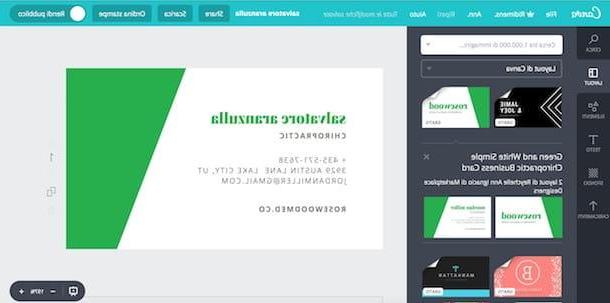
Uma das melhores soluções para fazer cartões de visita online é canva, um serviço da Web semi-gratuito (também disponível na forma de um aplicativo para Android e iOS) graças ao qual você pode criar não apenas cartões de visita, mas também folhetos, brochuras, capas para sua página do Facebook e assim por diante. Defino este serviço como semi-gratuito porque alguns gráficos e alguns templates podem ser usados mediante o pagamento de pequenas quantias em dinheiro, mas existem muitos deles para usar gratuitamente.
Para fazer cartões de visita com o Canva, primeiro conecte-se à sua página principal e clique em uma das opções localizadas na caixa Primeira vez no Canva? Se inscrever! de forma a indicar a finalidade para a qual você pretende usar o serviço. Em seguida, registre-se usando o seu endereço o email, sua conta Facebook ou isso Google clicando no botão correspondente e a seguir preenchendo o formulário que lhe é proposto.
Uma vez cadastrado, selecione o tipo de projeto Biglietto visitas (acima, sob o título Crie um projeto) e, na página que se abre, selecione um dos muitos modelos disponíveis na coluna traçado. Em seguida, substitua o texto de amostra por seus dados (nome, sobrenome, número de telefone, o email, etc.) e, se desejar, personalize o cartão de visita alterando sua cor de fundo (do fundo), adicionando algum texto (da seção Texto), enviando uma foto (da seção Uploads) ou adicionando uma forma ou adesivo (da seção Elementos).
Quando você finalmente estiver satisfeito com o resultado, salve o cartão de visita criado com o Canva clicando no botão Descarga localizado no canto superior direito e, no menu que aparece, selecione um dos formatos de download disponíveis (por exemplo, PNG o PDF: para impressão).
Robô de cartão de visita

Robô de cartão de visita é outro serviço online que pode utilizar para fazer cartões de visita de uma forma fácil, rápida e, o mais importante, gratuita. Ao contrário do Canva, que falei há pouco, o Business Card Robot pode ser usado sem registro.
Para criar um cartão de visita com Business Card Robot, primeiro conecte-se à sua página principal e use o formulário do lado direito da página para inserir seus dados. Em seguida, digite seu nome no primeiro campo (por exemplo: John Smith), sua função no segundo campo (por exemplo: contador) e os dados relativos à sua empresa (nome da empresa, endereço e detalhes de contato) nos outros campos, seguindo o esquema predefinido ou de acordo com seus gostos pessoais.
Você pode inserir texto em negrito (por exemplo, seu nome e nome da empresa) clicando no botão (B) localizado próximo a cada campo de texto; adicione texto em itálico clicando no botão (I) localizado próximo a cada campo de texto e ajuste o tamanho do texto usando os três botões que representam a letra (UMA) localizado próximo a cada campo de texto (o “A” menor permite definir o uso de uma fonte menor, enquanto o maior permite definir o uso de uma fonte maior).
Você pode definir pautas brancas no cartão de visita, deixando os campos de texto relacionados vazios, enquanto você pode visualizar seu cartão de visita clicando no botão verde Cartões de pré-visualização, encontrado na parte inferior do formulário.
Para inserir um logotipo personalizado em seu cartão de visita, clique no botão cinza Carregar logotipo (na parte inferior do formulário) e, na janela que se abre, faça upload da imagem que deseja usar como logotipo do seu computador e aguarde o upload para o site.
Quando estiver satisfeito com o resultado, clique no botão verde primeiro Cartões de pré-visualização e então no botão Cartões de download, colocado imediatamente abaixo da visualização do seu cartão de visita. Et-voila! Seu cartão de visita está pronto para ser impresso e distribuído conforme necessário.
App para fazer cartões de visita
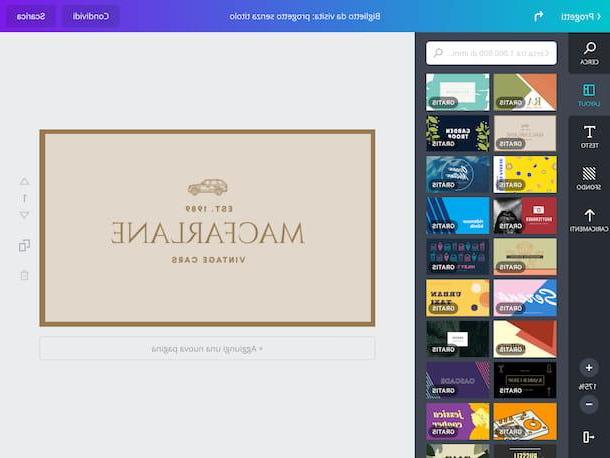
Quer fazer cartões de visita a partir do seu dispositivo móvel? Fazer cartões de visita a partir de um smartphone ou tablet não é exatamente o melhor conforto, mas deixe-me recomendar alguns aplicação que pode ser útil para esse propósito (além do Word e Pages, que mencionei acima). Tenho certeza que você certamente encontrará a solução certa para você!
- canva (Android / iOS) - este aplicativo é a transposição do serviço web que falei algumas linhas acima. O aplicativo Canva permite que você crie seus próprios cartões de visita de forma rápida e fácil usando vários modelos. É grátis, mas alguns gráficos só estão disponíveis em compras no aplicativo a partir de € 1,29 por item.
- Criador e criador de cartões de visita (Android) - se você está procurando uma solução simples de usar, não pode deixar de considerar o Business Card Maker & Creator, que permite fazer cartões de visita usando vários modelos personalizáveis. É grátis, mas alguns gráficos só estão disponíveis ao fazer compras no aplicativo a partir de € 0,99 por item.
- KaiCards (iOS) - KaiCards for iOS também é bastante simples de usar para fazer seus próprios cartões de visita: basta inserir seus dados pessoais, escolher um dos 20 modelos disponíveis, modificá-lo ao seu gosto e pronto. É gratuito, mas alguns recursos, como o de imprimir o cartão de visita em formato PDF, estão disponíveis na forma de compras no aplicativo a partir de € 2,99 por item.